相信很多的用户们都喜欢使用爱奇艺极速版,那么你们知道爱奇艺极速版怎么设置登录密码吗?下面这篇文章中就讲解了爱奇艺极速版设置登录密码的方法,让我们一起去下文看看吧。
爱奇艺极速版怎么设置登录密码?爱奇艺极速版设置登录密码的方法
打开爱奇艺极速版,点击右下角的我的选项。
然后滑动找到设置选项,点击设置。
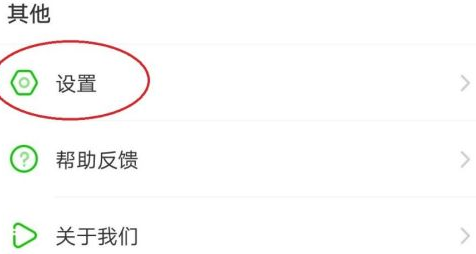
在设置中找到账号与安全,点击一下。
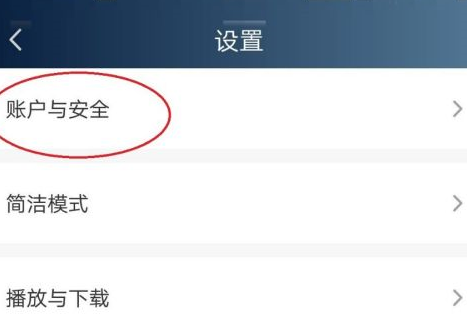
在账号与安全中点击登录密码。
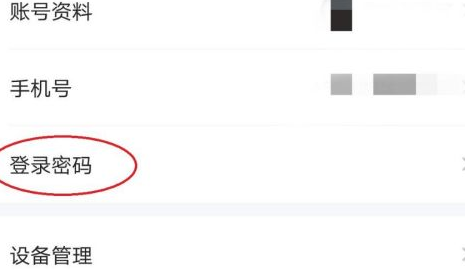
然后需要安全检测,点击本机号码一键验证。
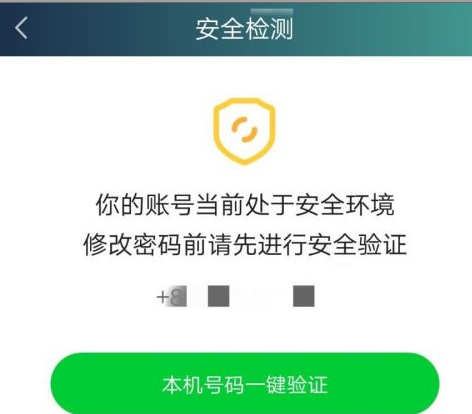
然后输入新密码和确认密码,点击确定,这样就成功设置了登录密码。
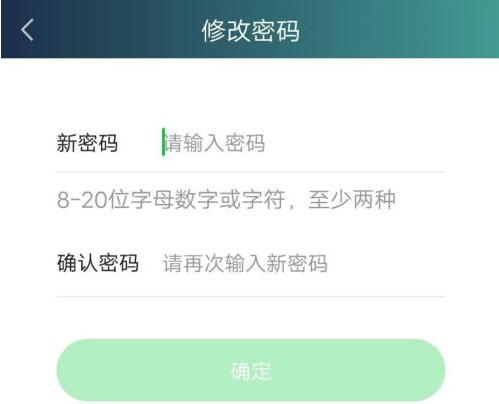
以上就是爱奇艺极速版设置登录密码的方法的全部内容,更多精彩教程请关注93软件园!



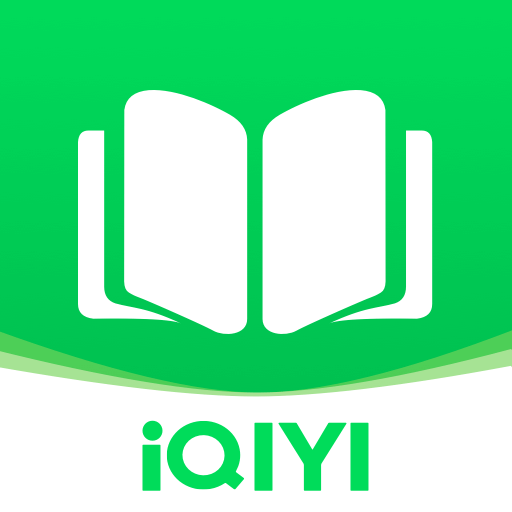

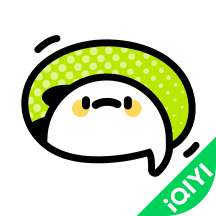
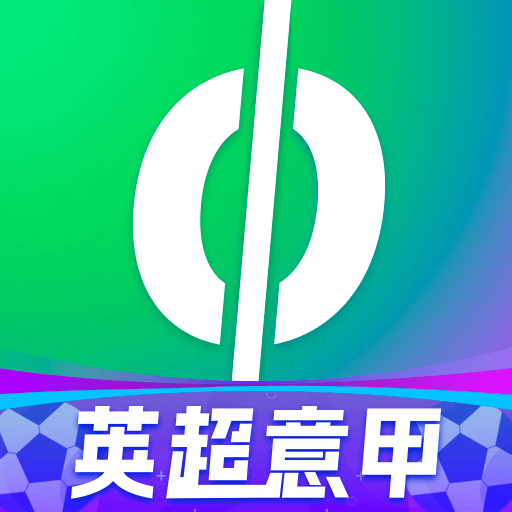

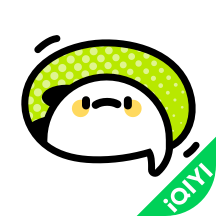
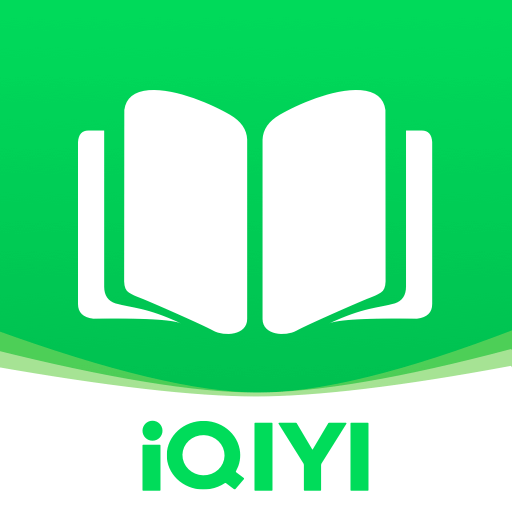
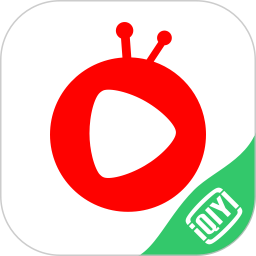
 jovi语音官方下载最新版
jovi语音官方下载最新版 2345清理王app2024最新版
2345清理王app2024最新版 2023国家智慧中小学app下载官方版安卓
2023国家智慧中小学app下载官方版安卓 爱尚背单词app
爱尚背单词app 智星意间ai绘画
智星意间ai绘画 二次元手办盲盒机
二次元手办盲盒机 P照修图软件
P照修图软件 壹家购APP
壹家购APP 小当竞拍
小当竞拍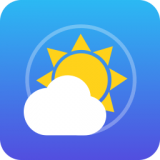 玲珑天气预报
玲珑天气预报 孟母GO app下载
孟母GO app下载 杯酒部落app下载
杯酒部落app下载 当当app最新版正版下载
当当app最新版正版下载 拼长图app下载安装安卓
拼长图app下载安装安卓 优培优学app下载
优培优学app下载 芜湖掌中聘app
芜湖掌中聘app 可乐助手
可乐助手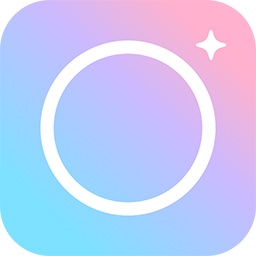 甜盐相机下载安装最新版2024
甜盐相机下载安装最新版2024












 安卓免费主题软件推荐合集
安卓免费主题软件推荐合集
 河南打车软件推荐下载
河南打车软件推荐下载
 东莞便宜好用的打车软件推荐
东莞便宜好用的打车软件推荐
 长沙便宜好用的打车软件推荐
长沙便宜好用的打车软件推荐
 永久免费追剧电视软件下载推荐
永久免费追剧电视软件下载推荐
 可视化音频波形手机软件下载推荐
可视化音频波形手机软件下载推荐